Duyệt web an toàn hơn với cách kích hoạt DNS over HTTPS trên Google Chrome

Bạn lo sợ mình sẽ bị lộ thông tin khi duyệt web trên Google Chrome, đừng lo lắng vì phía dưới đây là giải pháp cực kỳ hữu hiệu dành cho bạn.
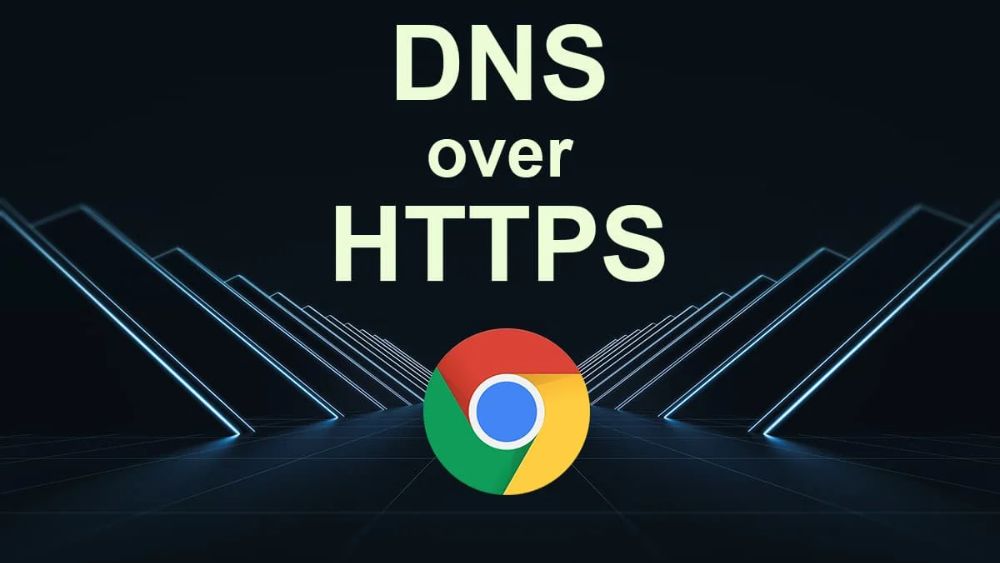
Tại sao nên kích hoạt DNS over HTTPS?
Khi sử dụng máy tính để truy cập một trang web nào đó, máy tính hoặc trình duyệt sẽ gửi một yêu cầu tới máy chủ DNS về địa chỉ IP chính xác của tên trang web mà bạn truy cập. Sau đó máy chủ DNS sẽ tìm kiếm và trả về địa chỉ IP của tên miền mà bạn yêu cầu.
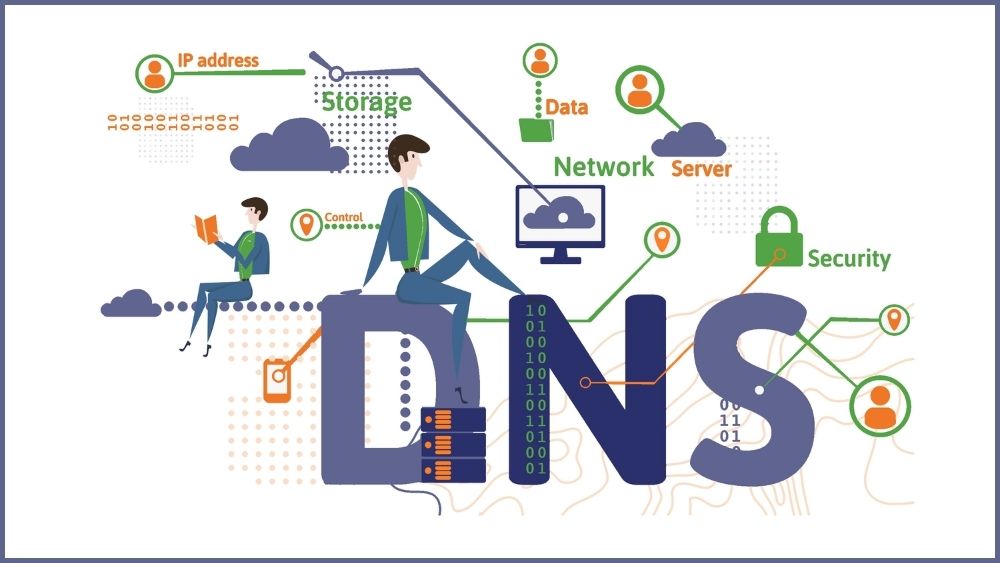
Tuy nhiên, yêu cầu mà bạn đã gửi có thể bị hacker can thiệp và thay đổi địa chỉ IP thật thành một địa chỉ IP giả. Điều đó có nghĩa là bạn đã không truy cập được trang web chính thống mà bạn cần mà thay vào đó là trang web giả mạo của hacker.
Việc kích hoạt DNS over HTTPS sẽ giúp bảo vệ bạn bằng cách sử dụng giao thức HTTPS để mã hóa yêu cầu tới máy chủ DNS, nhờ đó mà hacker sẽ không thể biết bạn đang truy vấn địa chỉ IP của tên miền nào. Đồng thời, DNS over HTTPS cũng giúp bạn biết được địa chỉ IP trả về có phải từ máy chủ DNS chính thống hay không.
Hướng dẫn cách kích hoạt DNS over HTTPS trên Google Chrome
Kích hoạt DNS over HTTPS trên Google Chrome cho máy tính
Bước 1: Mở trình duyệt Google Chrome, click chuột vào biểu tượng dấu 3 chấm ở góc phải trên màn hình và chọn mục “Cài đặt”.
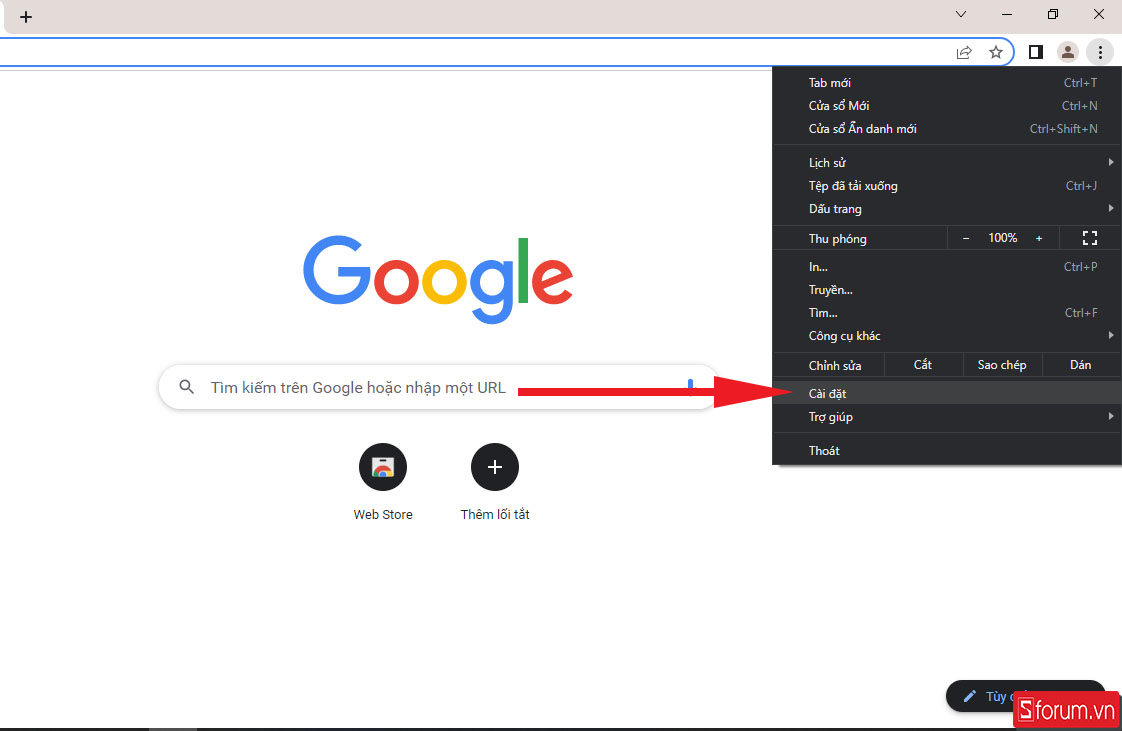
Bước 2:Nhấn vào dòng “Quyền riêng tư và bảo mật”, sau đó lăn chuột xuống dưới và mở mục “Bảo mật”.
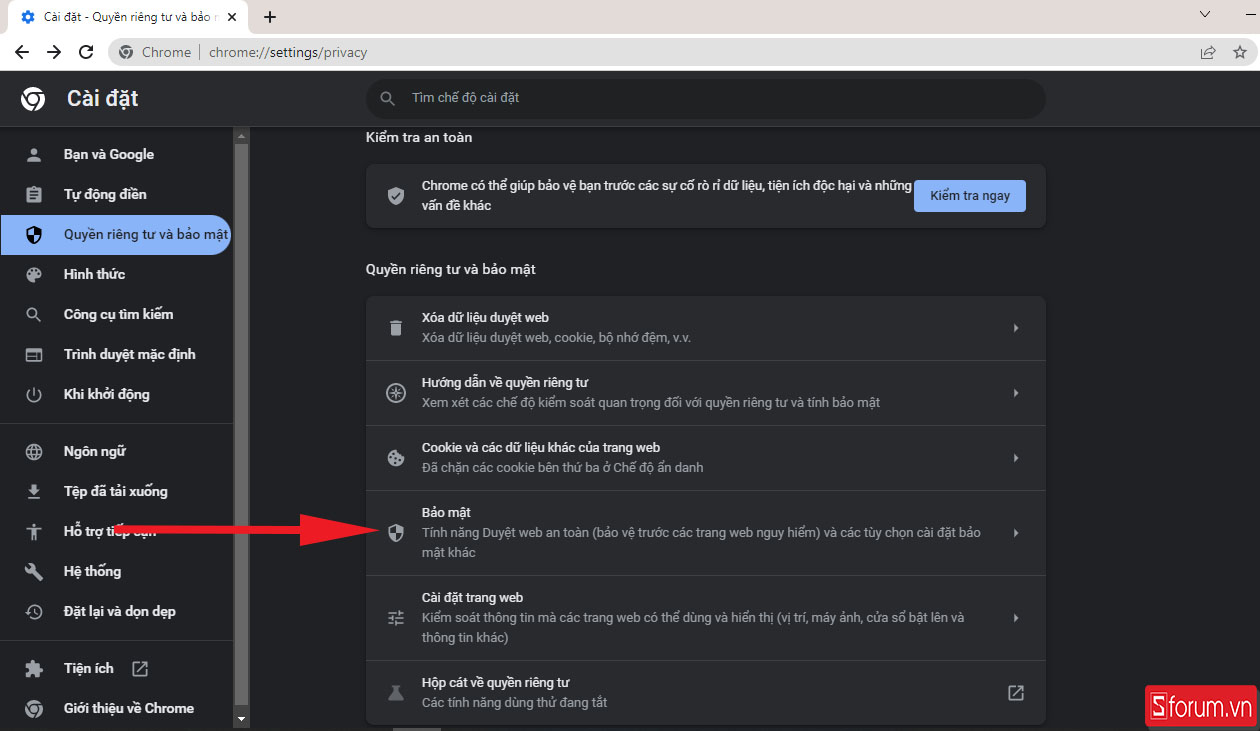
Bước 3: Cuộn trang xuống dưới và gạt con trượt sang phải tại dòng “Sử dụng hệ thống tên miền (DNS) bảo mật”.
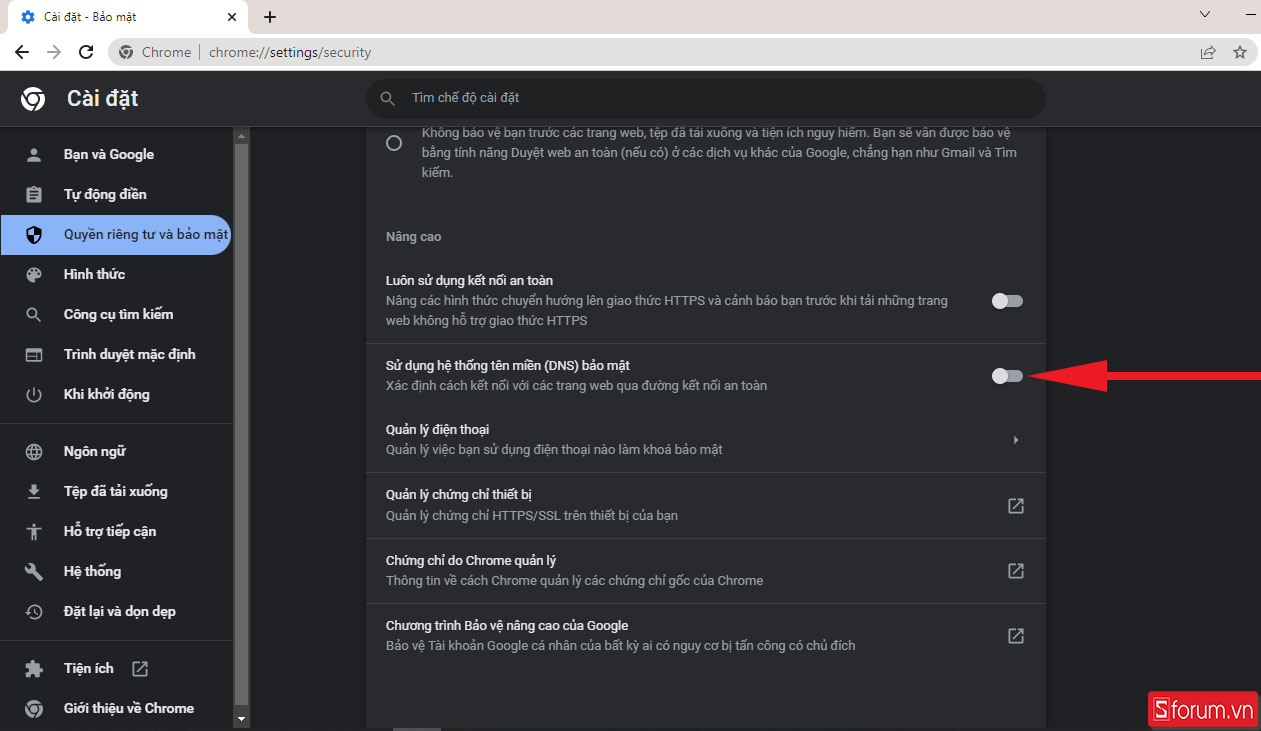
Bước 4: Bạn nên lựa chọn những nhà cung cấp bên thứ 3 và chọn “OpenDNS”.
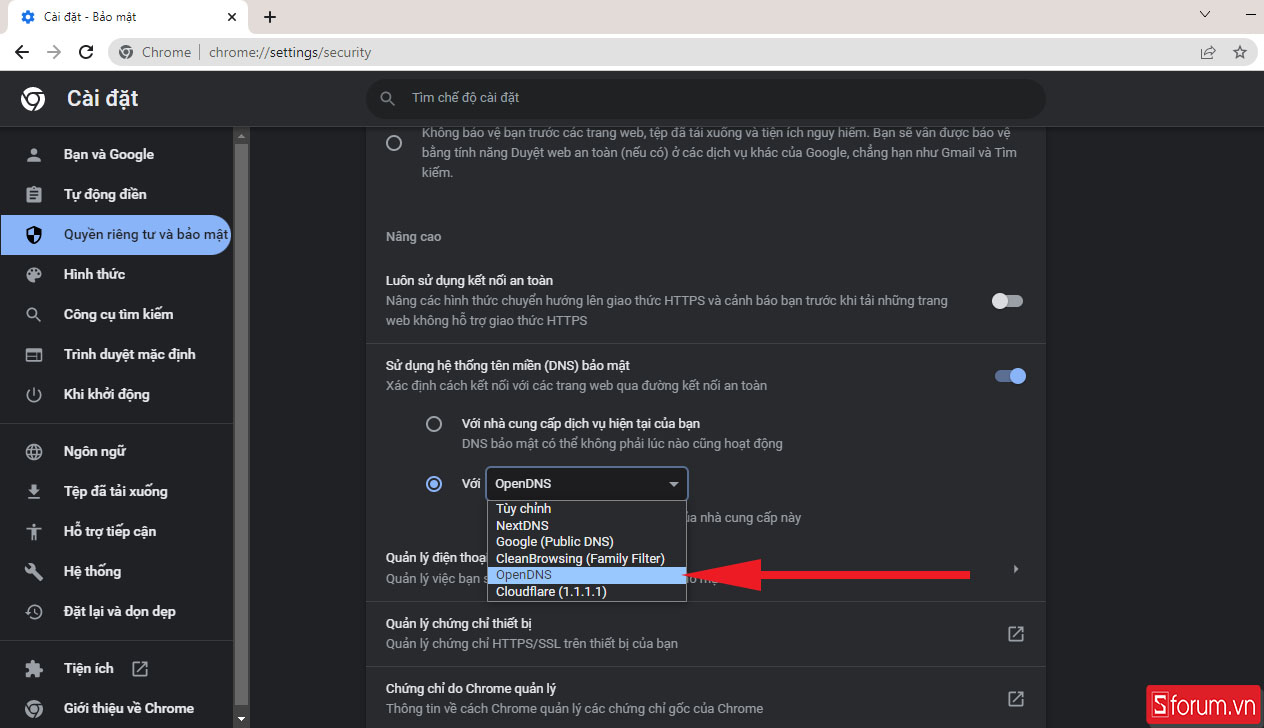
Bước 5: Truy cập vào đường dẫn kiểm tra tại đây. Nếu xuất hiện dấu tích màu cam tức là bạn đã thực hiện thành công cách kích hoạt DNS over HTTPS trên Google Chrome cho máy tính.
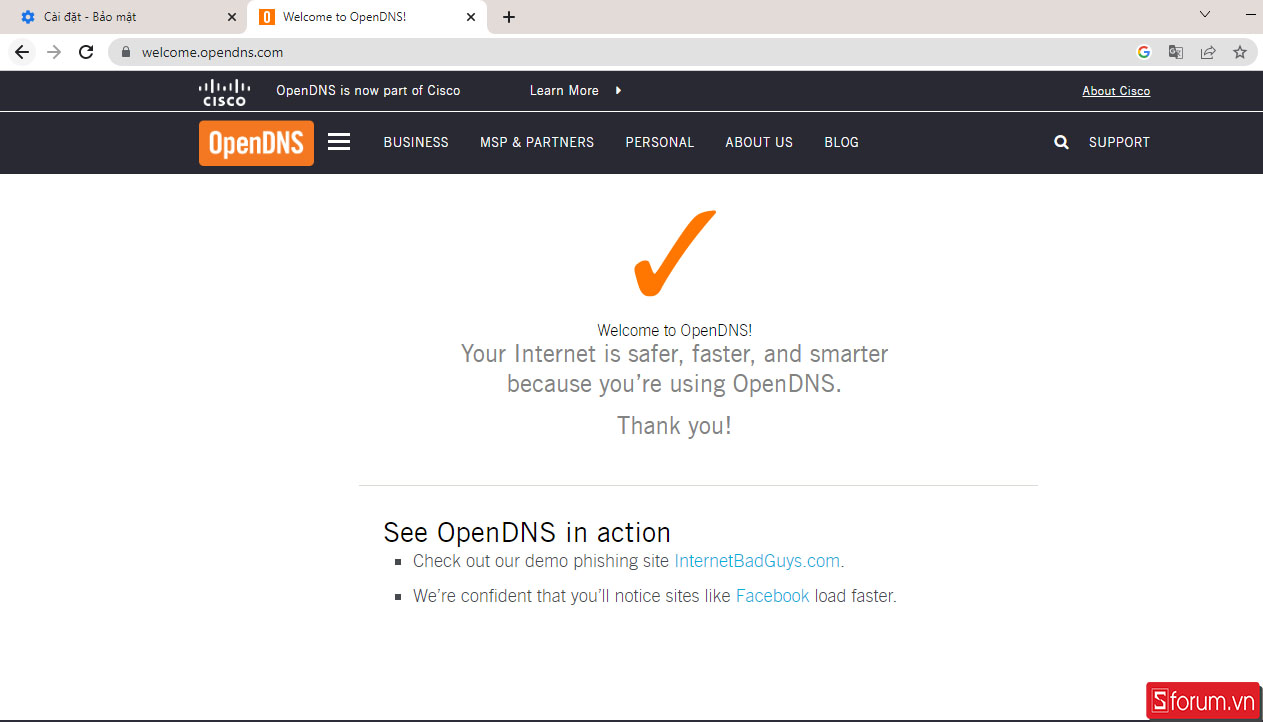
Kích hoạt DNS over HTTPS trên Google Chrome cho điện thoại
Bước 1: Mở ứng dụng Google Chrome trên điện thoại, sau đó bấm vào dấu 3 chấm ở góc phải trên màn hình và mở mục “Cài đặt”.
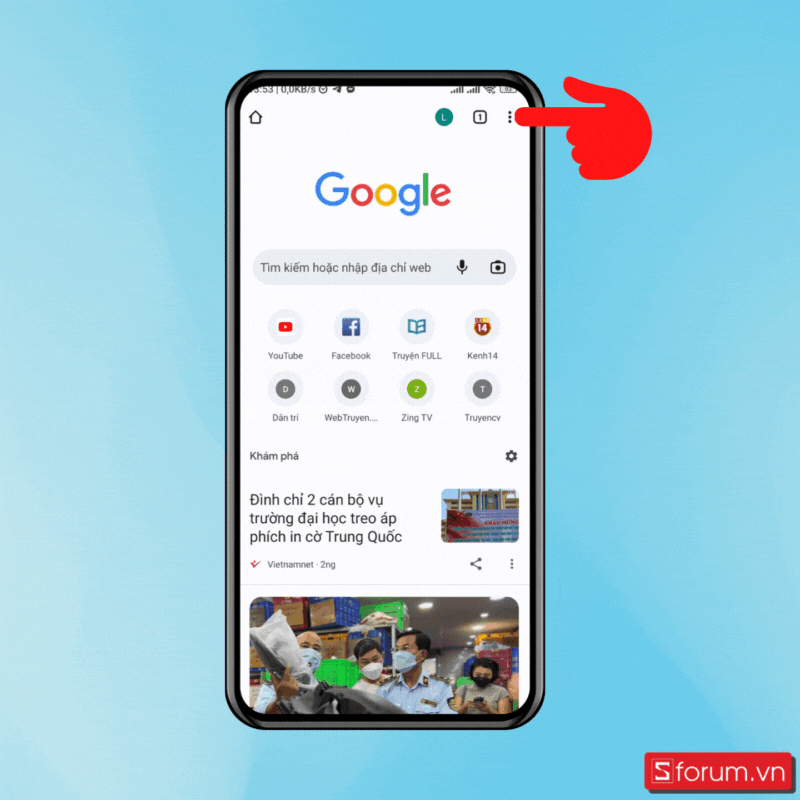
Bước 2:Nhấn vào “Quyền riêng tư và bảo mật”, sau đó chọn dòng “Sử dụng hệ thống tên miền (DNS) bảo mật”.
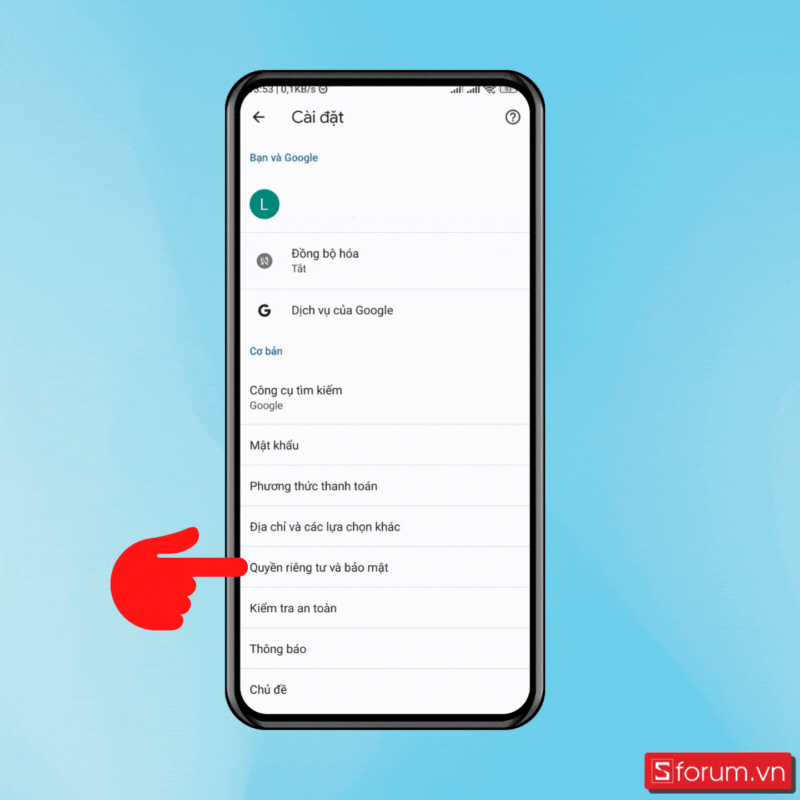
Bước 3: Kích hoạt tính năng sử dụng hệ thống tên miền (DNS) bảo mật bằng cách gạt con trượt sang phải.
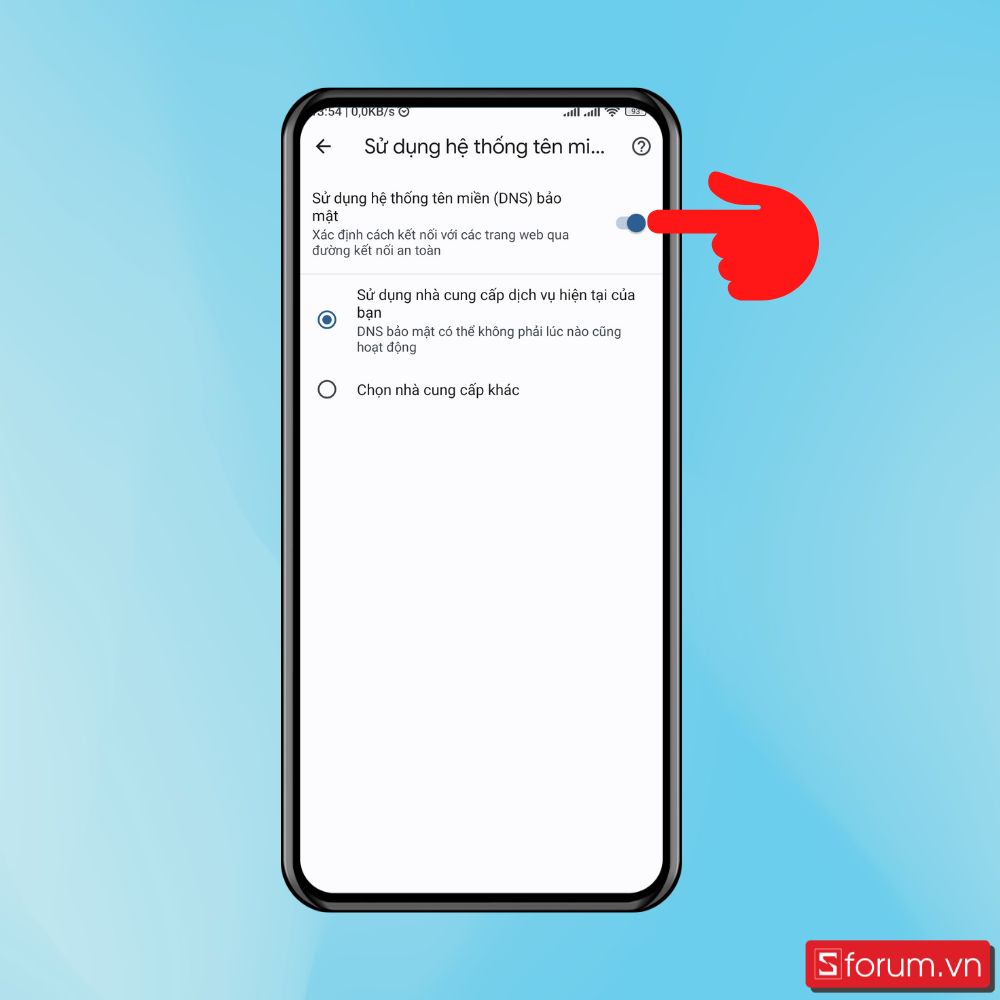
Bước 4:Bấm vào dòng “Chọn nhà cung cấp khác” và chọn “OpenDNS”.

Bước 5: Sử dụng Google Chrome và truy cập vào đường dẫn kiểm tra tại đây. Nếu xuất hiện dấu tích màu cam trên màn hình nghĩa là bạn đã hoàn thành kích hoạt DNS over HTTPS trên Google Chrome cho điện thoại.
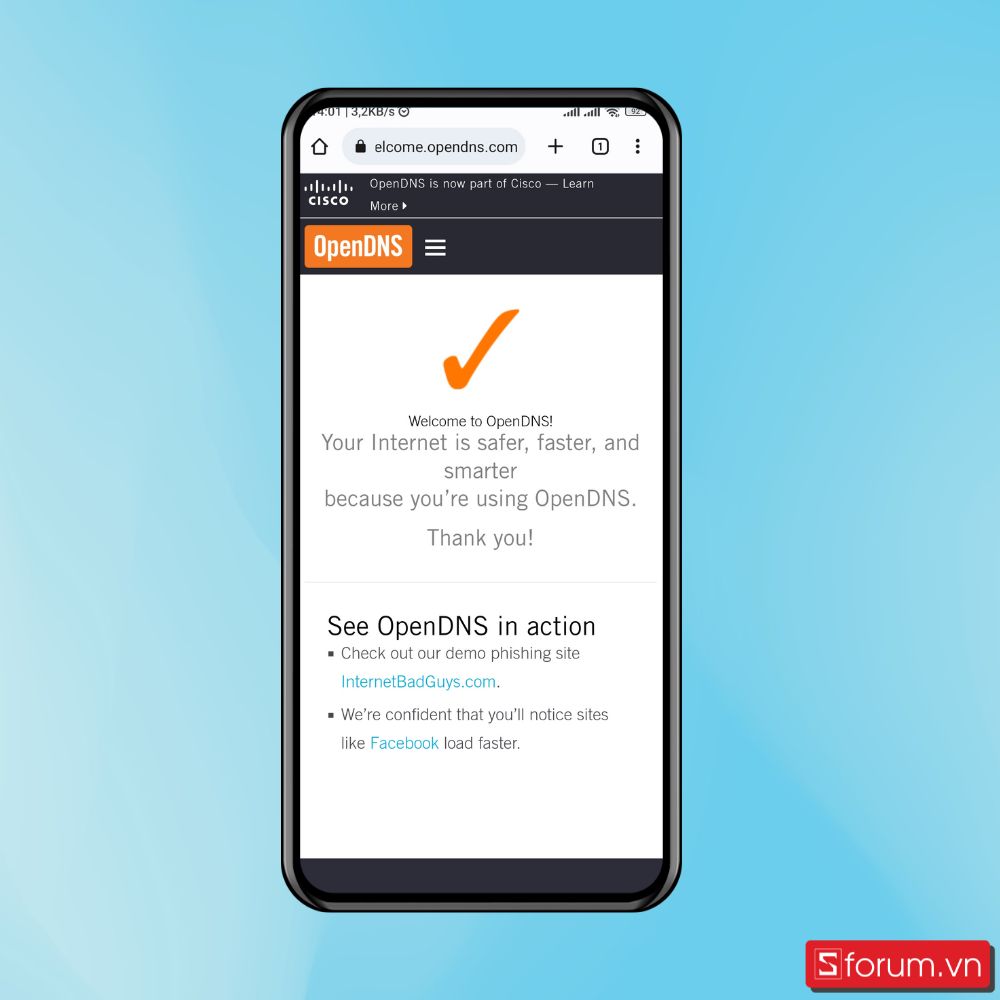
Tạm kết
Trên đây là cách kích hoạt DNS over HTTPS trên Google Chrome cho cả máy tính và điện thoại. Hy vọng những chia sẻ này sẽ hữu ích và giúp bảo vệ tốt hơn cho những thông tin của bạn.
- Xem thêm:Thủ thuật Android,Thủ thuật iOS



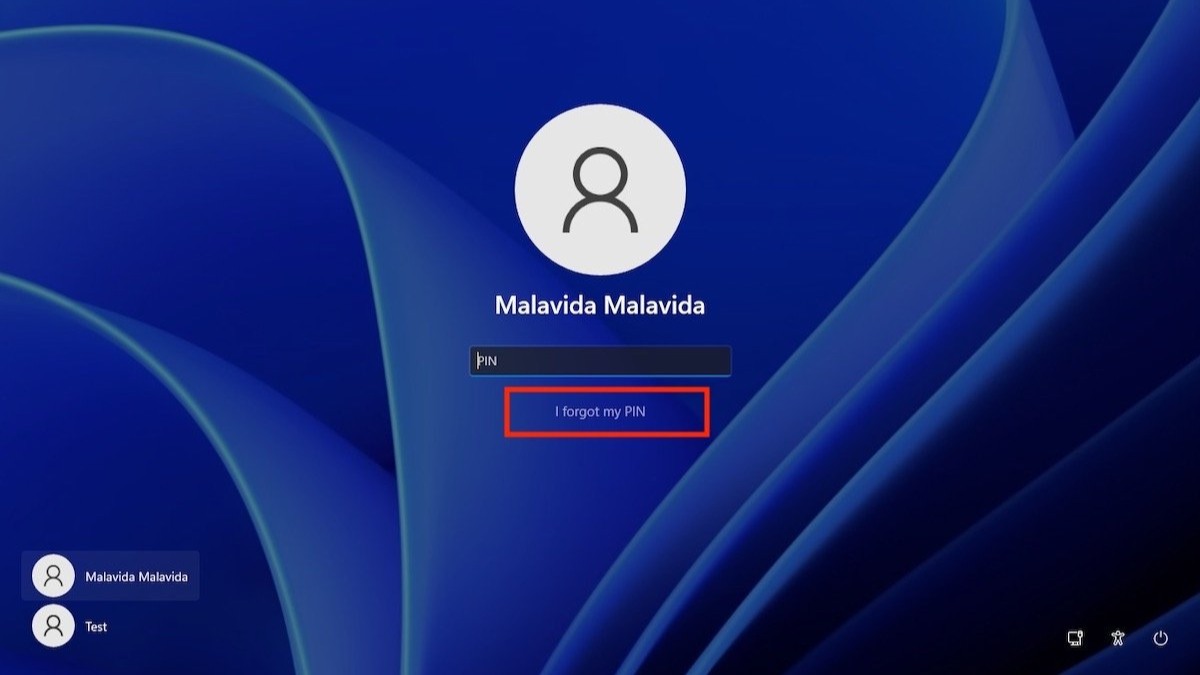




Bình luận (0)